Построение поверхностей
Моделирование с помощью поверхностей – более сложный процесс, так как в нем описываются не только ребра трехмерного объекта, но и его грани. AutoCAD строит поверхности на базе многоугольных сетей. Поскольку грани сети плоские, представление криволинейных поверхностей производится путем их аппроксимации. Чтобы было проще различать два упомянутых типа поверхностей, под термином "сети" будем понимать те из них, которые составлены из плоских участков.
Сеть представляет собой модель поверхности объекта, состоящую из плоских граней. Плотность сети (то есть число ее граней) задается матрицей M x N подобно сетке, состоящей из М рядов и W столбцов. Для сети значения М и N определяют, соответственно, ряд и столбец каждой вершины. Сети можно создавать как на плоскости, так и в пространстве, однако на практике последнее встречается чаще.
Моделирование объектов с помощью сетей применяют в случаях, когда можно игнорировать их физические свойства, такие как масса, вес, центр масс и т. п. (они сохраняются только в твердотельных моделях). Но желательно иметь возможность подавления скрытых линий, раскрашивания и тонирования (эти средства неприменимы к каркасным моделям). Сети имеет смысл использовать также при создании нестандартных сетеобразных моделей, к примеру трехмерной топографической модели холмистой местности.
Пространственные грани
 Команда 3DFACE обеспечивает создание пространственной грани, аналогичную двумерной фигуре. Однако, в отличие от фигуры, угловые точки грани могут иметь различные координаты по оси Z и образовывать тем самым участок плоскости в пространстве. Задавая различные координаты z угловых точек, можно формировать неплоские грани, хотя плоские используются чаще. Комбинирование трехмерных граней позволяет моделировать сложные пространственные объекты.
Команда 3DFACE обеспечивает создание пространственной грани, аналогичную двумерной фигуре. Однако, в отличие от фигуры, угловые точки грани могут иметь различные координаты по оси Z и образовывать тем самым участок плоскости в пространстве. Задавая различные координаты z угловых точек, можно формировать неплоские грани, хотя плоские используются чаще. Комбинирование трехмерных граней позволяет моделировать сложные пространственные объекты.
Команда 3DFACE вызывается из падающего меню Draw › Surfaces › 3D Face или щелчком мыши по пиктограмме 3D Face на панели инструментов Surfaces.
Запросы команды 3DFACE:
- Specify first point or [Invisible]: – указать первую точку
- Specify second point or [Invisible]: – указать вторую точку
- Specify third point or [Invisible] <exit>: – указать третью точку
- Specify fourth point or [Invisible] <create three-sided face>: – указать четвертую точку
- Specify third point or [Invisible] <exit>: – указать третью точку
Для создания обычной трехмерной грани точки вводятся в естественном порядке: по часовой стрелке или против нее. Чтобы сделать какой-нибудь край грани невидимым, необходимо первую его точку ввести с предшествующим признаком Invisible или просто I, независимо от способа ввода точки. Режим объектной привязки или координатные фильтры могут устанавливаться только после ввода признака Invisible.
Существует возможность создания трехмерной грани, у которой все края невидимы. Такую грань образно называют "призраком": она не видна в каркасных моделях, но скрывает находящиеся за ней объекты в рисунках с удаленными скрытыми линиями и появляется в тонированных изображениях. Отображением невидимых краев трехмерных граней управляет системная переменная SPLFRAME. Если присвоить ей ненулевое значение, то все грани-"призраки" и невидимые края граней проявятся на экране, и их можно будет редактировать как полностью видимые. Трехмерные грани никогда не закрашиваются, а отображаются как проволочные каркасы; их нельзя выдавливать, и если все углы такой грани лежат в одной плоскости, грань становится непрозрачной для команды HIDE.
— Регулярная проверка качества ссылок по более чем 100 показателям и ежедневный пересчет показателей качества проекта.
— Все известные форматы ссылок: арендные ссылки, вечные ссылки, публикации (упоминания, мнения, отзывы, статьи, пресс-релизы).
— SeoHammer покажет, где рост или падение, а также запросы, на которые нужно обратить внимание.
SeoHammer еще предоставляет технологию Буст, она ускоряет продвижение в десятки раз, а первые результаты появляются уже в течение первых 7 дней. Зарегистрироваться и Начать продвижение
Пример 9.1. Формирование пространственной грани.
Построить два отсека поверхности по заданным координатам (рис. 9.2).
Запустите команду 3DFACE, вызвав ее извыпадающего меню Draw › Surfaces › 3D Face или щелчком мыши по пиктограмме 3D Face на панели инструментов Surfaces. Ответьте на запросы:
- _3DFACE
- Specify first point or Invisible]: 0.2.2.5 – указать точку 1
- Specify second point or [Invisible]: 0.0.1.5 – указать точку 2
- Specify third point or [Invisible] <exit>: 2.5, 0.1. – указать точку 3
- Specify fourth point or [Invisible] <create three-sided face>: 2.5.2.1.2 – указать точку 4
- Specify third point or [Invisible] <exit>: 50.2.1 – указать точку 5
- Specify fourth point or [Invisible] <create three-sided face>: – нажать клавишу Enter
- Specify third point or [Invisible] <exit>: – для завершения работы команды нажать клавишу Enter
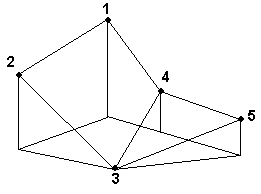
Рис. 9.2. Формирование пространственной грани
